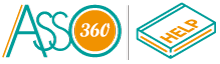La registrazione delle fatture con ritenuta d’acconto
Asso360 consente di registrare le fatture con ritenuta d’acconto. Parliamo ad esempio delle classiche fatture che riceviamo dal nostro commercialista o di un professionista in genere.
Questa funzione consente di registrare separatamente il pagamento della fattura di un professionista e la relativa liquidazione della ritenuta stessa (tipicamente il 16 del mese successivo al pagamento).
Vediamo passo dopo passo come fare con Asso360 a registrare questa fattura in contabilità.
Primariamente, possiamo utilizzare la fattura elettronica integrata di Asso360 dalla funzione FATTURAZIONE > FATTURE SDI RICEVUTE. Ricordiamo che questa gestione della ritenuta d’acconto può essere utilizzata anche qualora stiamo registrando una fattura cartacea oppure nel caso in cui registriamo manualmente una fattura con ritenuta. In questo secondo caso possiamo caricare la fattura con ritenuta da FATTURAZIONE > FATTURE FORNITORI.
In questo secondo caso potranno essere caricate manualmente le fatture ricevute dalla sezione delle fatture ricevute.
Registriamo prima l’uscita (per Associazioni in contabilità semplificata)
Una volta che siamo nel menu di sinistra fino alla voce fatturazione, quindi andiamo sulla voce Fatture Sdi Ricevute (fatture fornitori per quelle manuali). In questo caso quindi andremo a registrare prima il costo (l’uscita) della singola fattura dalla banconota presente nella lista delle fatture ricevute di Asso360.
La registrazione del versamento della ritenuta
Per poter registrare la “liquidazione” della ritenuta (il pagamento il 16 del mese successivo), andiamo sempre nel menu FATTURAZIONE > RITENNUTE D’ACCONTO.
In questo caso dovremmo scegliere due variabili:
1- la banca con cui andremo a pagare questa ritenuta il 16 del mese;
2- la voce del Piano dei conti che dobbiamo utilizzare per l’uscita. In questo caso Asso360 vi fornirà una voce di default da poter utilizzare, che tuttavia potrebbe cambiare a vostro piacimento.
A questo punto, non vi resta altro che spuntare il flag sul pagamento e modificare eventualmente la data del pagamento proposta di default dal software.
Vi invitiamo di seguito comunque a guardare il tutorial della gestione della fattura elettronica passiva, nel video di seguito.